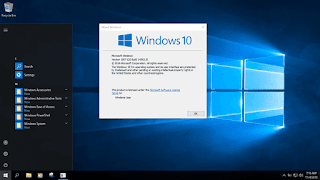Hướng dẫn tạo tệp batch và khởi chạy trong lần đầu đăng nhập
vào
11 thg 10, 2018
Giả sử bạn muốn chạy một số lệnh command nào đó trong lần đăng nhập đầu tiên bạn có thể tạo tệp trước tệp batch và lưu tệp batch này vào một thư mục xong cấu hình registry khởi chạy tệp batch này.
Trong registry editor có một khóa tên RunOnce và đường dẫn đến khóa này như sau:
Khóa này cho phép quản trị viên thêm các giá trị khởi chạy một hoặc nhiều chương trình, tệp, ứng dụng..., ở lần đăng nhập đầu tiên và các giá trị này sẽ bị xóa tự động ngay khi chương trình được thực thi.
Trong khóa RunOnce bạn có thể tạo một giá trị string value mới đặt tên và đường dẫn đến tệp batch mà bạn đã lưu. Ví dụ trong ổ đĩa C mình tạo mới một thư mục tên Tuan và trong thư mục Tuan mình sẽ lưu tệp batch tên Windows_10_Tweaker.cmd như vậy đường dẫn sẽ là C:\Tuan\Windows_10_Tweaker.cmd
Hướng dẫn tạo tệp batch
Các bạn mở notepad lên lưu lại với tên ví dụ script.cmd hoặc script.batch định dạng All files xong các bạn lưu tệp batch vào một thư mục nào đó tại ổ đĩa C chẳng hạn
Nội dung trong tệp batch như sau:
Có 2 trường hợp đăng nhập lần đầu đó là khi bạn khởi động lại máy tính hoặc đăng xuất và đăng nhập lại và trường hợp bạn cài mới Windows
Trường hợp khởi động lại máy tính hoặc đăng xuất và đăng nhập lại
Đầu tiên các bạn cần thêm giá trị và đường dẫn của tệp bacth vào khóa RunOne trong registry, các bạn chạy cmd (run as admin) thêm lệnh sau:
Ví dụ:
Khi thêm xong các bạn khởi động lại máy tính hoặc đăng xuất và đăng nhập lại tệp batch sẽ được thực thi
Trường hợp cài mới Windows
Trường hợp nếu cài mới Windows bạn cần cấu hình chép và thưc thi tệp batch, các bạn xem bài viết hướng dẫn cấu hình sao chép và thực thi tệp tự động trong suốt quá trình cài đặt Windows
Giả sử mình sẽ cấu hình sao chép như sau:
Trong nội dung của tệp SetupComplete.cmd mình sẽ thêm lệnh command để thêm trực tiếp giá trị trong registry
Như vậy khi cài đặt Windows, hệ thống sẽ tự động sao chép thư mục Tuan trong đó có tệp Windows_10_Tweaker.cmd vào ổ đĩa C và khi tạo tài khoản mới khi vào đến desktop hệ thống sẽ thực thi tệp batch
Trong registry editor có một khóa tên RunOnce và đường dẫn đến khóa này như sau:
Copy
Computer\HKEY_LOCAL_MACHINE\SOFTWARE\Microsoft\Windows\CurrentVersion\RunOnce
Khóa này cho phép quản trị viên thêm các giá trị khởi chạy một hoặc nhiều chương trình, tệp, ứng dụng..., ở lần đăng nhập đầu tiên và các giá trị này sẽ bị xóa tự động ngay khi chương trình được thực thi.
Trong khóa RunOnce bạn có thể tạo một giá trị string value mới đặt tên và đường dẫn đến tệp batch mà bạn đã lưu. Ví dụ trong ổ đĩa C mình tạo mới một thư mục tên Tuan và trong thư mục Tuan mình sẽ lưu tệp batch tên Windows_10_Tweaker.cmd như vậy đường dẫn sẽ là C:\Tuan\Windows_10_Tweaker.cmd
Hướng dẫn tạo tệp batch
Các bạn mở notepad lên lưu lại với tên ví dụ script.cmd hoặc script.batch định dạng All files xong các bạn lưu tệp batch vào một thư mục nào đó tại ổ đĩa C chẳng hạn
Nội dung trong tệp batch như sau:
Copy
@echo off
// Viết các lệnh command
exit
Có 2 trường hợp đăng nhập lần đầu đó là khi bạn khởi động lại máy tính hoặc đăng xuất và đăng nhập lại và trường hợp bạn cài mới Windows
Trường hợp khởi động lại máy tính hoặc đăng xuất và đăng nhập lại
Đầu tiên các bạn cần thêm giá trị và đường dẫn của tệp bacth vào khóa RunOne trong registry, các bạn chạy cmd (run as admin) thêm lệnh sau:
Copy
reg add "HKLM\SOFTWARE\Microsoft\Windows\CurrentVersion\RunOnce" /v "Tên" /t REG_SZ /d "Đường dẫn" /f
Ví dụ:
Copy
reg add "HKLM\SOFTWARE\Microsoft\Windows\CurrentVersion\RunOnce" /v "Windows 10 Tweaker" /t REG_SZ /d "C:\Tuan\Windows_10_Tweaker.cmd" /f
Khi thêm xong các bạn khởi động lại máy tính hoặc đăng xuất và đăng nhập lại tệp batch sẽ được thực thi
Trường hợp cài mới Windows
Trường hợp nếu cài mới Windows bạn cần cấu hình chép và thưc thi tệp batch, các bạn xem bài viết hướng dẫn cấu hình sao chép và thực thi tệp tự động trong suốt quá trình cài đặt Windows
Giả sử mình sẽ cấu hình sao chép như sau:
Copy
usb drive
sources
$OEM$
$$
Setup
Scripts
SetupComplete.cmd
S1
Tuan
Windows_10_Tweaker.cmd
Trong nội dung của tệp SetupComplete.cmd mình sẽ thêm lệnh command để thêm trực tiếp giá trị trong registry
Copy
reg add "HKLM\SOFTWARE\Microsoft\Windows\CurrentVersion\RunOnce" /v "Windows 10 Tweaker" /t REG_SZ /d "C:\Tuan\Windows_10_Tweaker.cmd" /f
Như vậy khi cài đặt Windows, hệ thống sẽ tự động sao chép thư mục Tuan trong đó có tệp Windows_10_Tweaker.cmd vào ổ đĩa C và khi tạo tài khoản mới khi vào đến desktop hệ thống sẽ thực thi tệp batch
Nội dung chính